您好,登录后才能下订单哦!
密码登录
登录注册
点击 登录注册 即表示同意《亿速云用户服务条款》
小编给大家分享一下微信小程序如何实现页面滑动屏幕加载数据效果,相信大部分人都还不怎么了解,因此分享这篇文章给大家参考一下,希望大家阅读完这篇文章后大有收获,下面让我们一起去了解一下吧!
我们先看看效果图:
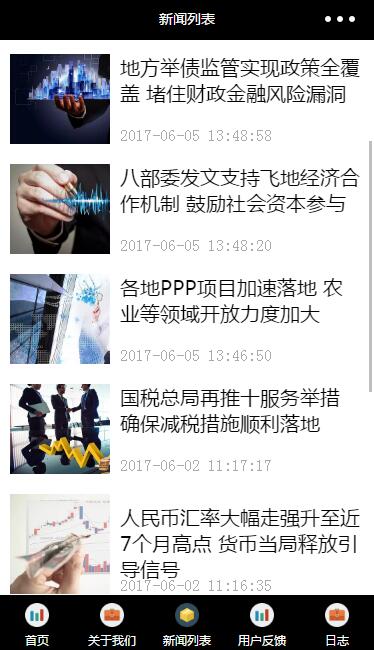
创建目录
首先我们现在项目中创建资讯目录,以下是我自己创建的目录,大家可以根据自己的需求创建。如图所示:
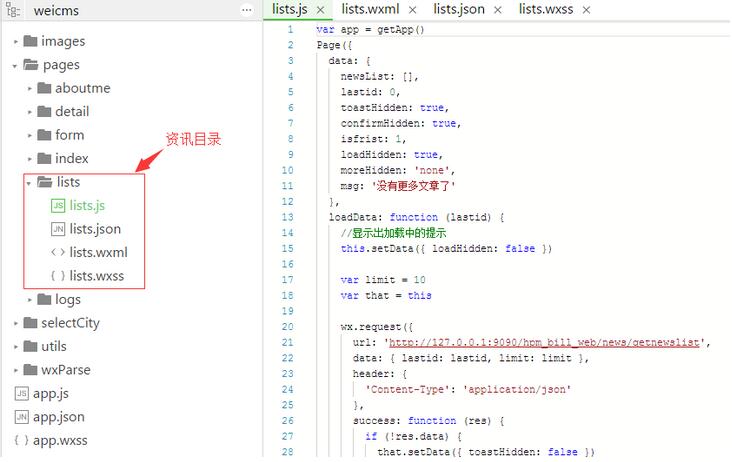
创建lists.js文件
以下是lists.js代码
var app = getApp()
Page({
data: {
newsList: [],
lastid: 0,
toastHidden: true,
confirmHidden: true,
isfrist: 1,
loadHidden: true,
moreHidden: 'none',
msg: '没有更多文章了'
},
loadData: function (lastid) {
//显示出加载中的提示
this.setData({ loadHidden: false })
var limit = 10
var that = this
wx.request({
url: 'http://127.0.0.1:9090/hpm_bill_web/news/getnewslist', //数据接口
data: { lastid: lastid, limit: limit },
header: {
'Content-Type': 'application/json'
},
success: function (res) {
if (!res.data) {
that.setData({ toastHidden: false })
that.setData({ moreHidden: 'none' })
return false
}
var len = res.data.length
var oldLastid = lastid
if(len != 0) {
that.setData({ lastid: res.data[len - 1].id })
} else {
that.setData({ toastHidden: false})
}
var dataArr = that.data.newsList
var newData = dataArr.concat(res.data);
if (oldLastid == 0) {
wx.setStorageSync('CmsList', newData)
}
that.setData({ newsList: newData })
that.setData({ moreHidden: '' })
},
fail: function (res) {
if (lastid == 0) {
var newData = wx.getStorageSync('CmsList')
if(newData) {
that.setData({ newsList: newData })
that.setData({ moreHidden: '' })
var len = newData.length
if (len != 0) {
that.setData({ lastid: newData[len - 1].id })
} else {
that.setData({ toastHidden: false })
}
console.log('data from cache');
}
} else {
that.setData({ toastHidden: false, moreHidden: 'none', msg: '当前网格异常,请稍后再试' })
}
},
complete: function () {
//显示出加载中的提示
that.setData({ loadHidden: true })
}
})
},
loadMore: function (event) {
var id = event.currentTarget.dataset.lastid
var isfrist = event.currentTarget.dataset.isfrist
var that = this
wx.getNetworkType({
success: function (res) {
var networkType = res.networkType // 返回网络类型2g,3g,4g,wifi
if (networkType != 'wifi' && isfrist == '1') {
that.setData({ confirmHidden: false })
}
}
})
this.setData({ isfrist: 0 })
this.loadData(id);
},
onLoad: function () {
var that = this
this.loadData(0);
},
toastChange: function () {
this.setData({ toastHidden: true })
},
modalChange: function () {
this.setData({ confirmHidden: true })
}
})创建页面文件(lists.wxml)
<view class="warp">
<!-- 文章列表模板 begin -->
<template name="items">
<navigator url="../../pages/detail/detail?id={{id}}" hover-class="navigator-hover">
<view class="imgs">
<image src="{{image}}" class="in-img" background-size="cover" model="scaleToFill"></image>
</view>
<view class="infos">
<view class="title">{{name}}</view>
<view class="dates">{{createtime}}</view>
</view>
</navigator>
</template>
<!-- 文章列表模板 end -->
<!-- 循环输出列表 begin -->
<view wx:for="{{newsList}}" class="list">
<template is="items" data="{{...item}}" />
</view>
<!-- 循环输出列表 end -->
<loading hidden="{{loadHidden}}" bindchange="loadChange">
数据加载中...
</loading>
<view bindtap="loadMore" data-lastid="{{lastid}}" data-isfrist="{{isfrist}}" class="loadMore" >加载更多</view>
<toast hidden="{{toastHidden}}" bindchange="toastChange" duration="3000">{{msg}}</toast>
<modal title="温馨提示" no-cancel confirm-text="明确" cancel-text="关闭" hidden="{{confirmHidden}}" bindconfirm="modalChange" bindcancel="modalChange">你当前不在在WIFI网格下下,会产生流量费用</modal>
</view>创建页面样式(lists.wxss)
.warp {height:100%;display:flex;flex-direction: column;padding:20rpx;}
navigator {overflow: hidden;}
.list {margin-bottom:20rpx;height:200rpx;position:relative;}
.imgs{float:left;}
.imgs image {display:block;width:200rpx;height:200rpx;}
.infos {float:left;width:480rpx;height:200rpx;padding:20rpx 0 0 20rpx}
.title {font-size:20px; font-family: Microsoft Yahei}
.dates {font-size:16px;color: #aaa; position: absolute;bottom:0;}
.loadMore {text-align: center; margin:30px;color:#aaa;font-size:16px;}通过以上代码就能实现在屏幕上滑动显示数据的功能。
以上是“微信小程序如何实现页面滑动屏幕加载数据效果”这篇文章的所有内容,感谢各位的阅读!相信大家都有了一定的了解,希望分享的内容对大家有所帮助,如果还想学习更多知识,欢迎关注亿速云行业资讯频道!
免责声明:本站发布的内容(图片、视频和文字)以原创、转载和分享为主,文章观点不代表本网站立场,如果涉及侵权请联系站长邮箱:is@yisu.com进行举报,并提供相关证据,一经查实,将立刻删除涉嫌侵权内容。